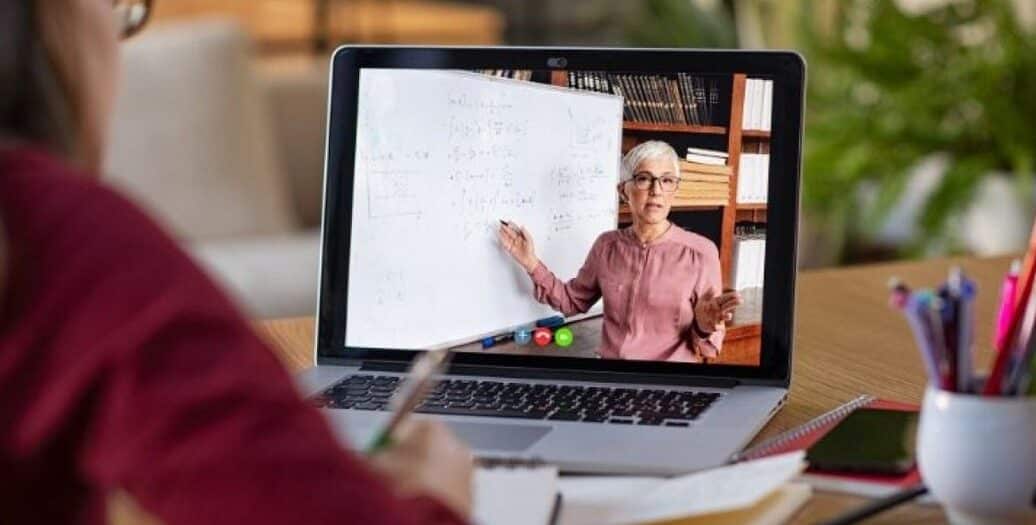Mis à jours 24 novembre 2018 Parfois, le contenu que vous avez partagé publiquement devient inutile, obsolète ou ne correspond plus à vos intérêts personnels en tant que rédacteur. Se débarrasser de ce contenu, en particulier lorsqu’il est hébergé par une autre entité, peut être difficile à faire. L’enjeu est de rassembler de bonnes informations de référencement afin de pouvoir repousser ces informations et pages dans le système de recherche. Avec WordPress, la suppression de contenu ne doit pas nécessairement être un processus opportun ou difficile.
WordPress héberge deux domaines de création de site Web différents : WordPress.com et WordPress.org. L’entité « .com » vous aide à créer un site Web avec des thèmes WordPress, des palettes de couleurs et d’autres informations de ce type mise à votre disposition sur cette plate-forme. Cette plate–forme de blog est entièrement basée sur le Web et ne nécessite aucun téléchargement de logiciel supplémentaire. L’entité « .org » est l’endroit où vous trouverez les mécanismes d’hébergement du logiciel.
Cette entité propose un téléchargement de logiciel gratuit et permettra à l’utilisateur d’utiliser d’autres services d’hébergement conviviaux pour WordPress . L’une se fait sur le Web, l’autre en format de téléchargement avec des options d’hébergement supplémentaires. Ces deux services sont gratuits et exigent tous deux une ligne de conduite différente pour la suppression. Vous trouverez ci-dessous une procédure étape par étape que vous pouvez utiliser pour supprimer votre blog et votre contenu WordPress. Nous détaillerons également la manière dont ces informations sont supprimées de la réalisation et d’autres espaces similaires sur le Web.
Liste de contenu
Suppression dans WordPress.com
La première entité avec laquelle nous allons commencer est le format WordPress.com. Ce format est l’option qui vous permet de créer votre site Web directement à partir de l’espace Web. Tout le contenu dont vous avez besoin est hébergé par cette entité Web et la suppression de ces informations est plutôt simple. Ci-dessous, nous organiserons un processus étape par étape que vous devrez suivre pour supprimer ce contenu.
Étape 1 :
Commencez par visiter votre blog WordPress et connectez-vous à votre compte. Cela vous donnera accès au tableau de bord de votre compte, qui est l’emplacement que vous utiliserez pour supprimer votre contenu. Dans le menu déroulant du tableau de bord, vous verrez une zone intitulée « Configurer ». Dans cette zone se trouve un onglet intitulé « Paramètres ». Cliquez sur cet onglet.

Étape 2 :
Une fois que vous avez accédé à la zone des paramètres, vous verrez un bouton avec le texte « Supprimer le site » en bas de la page. Cliquez simplement sur ce bouton et toutes les informations que vous avez créées et développées seront définitivement supprimées de l’espace WordPress.com. Assurez-vous de sauvegarder toutes les informations supplémentaires ou les descriptions que vous souhaitez conserver avant de cliquer sur ce bouton.
Une fois confirmée, cette information n’existe plus et ne sera plus accessible. Il est recommandé de sauvegarder tous les fichiers et informations importants à partir d’une clé USB ou un autre système de stockage.

Suppression dans WordPress.org
Le deuxième format de ce service d’hébergement Web est l’utilisation de l’entité « .org ». Ce processus impliquait le téléchargement de logiciel WordPress supplémentaire. Il est donc important de noter que la suppression de ces informations s’effectue de manière différente. Ci-dessous, nous détaillerons la procédure étape par étape consistant à supprimer ce logiciel et tout autre contenu lié à l’entité « .org ».
ads1]
Étape 1 :
Connectez-vous à votre tableau de bord cPanel. Ce service est fourni par WordPress pour installer automatiquement des informations sur votre ordinateur ou le périphérique de votre choix. Par conséquent, une fois que vous avez terminé ce processus de téléchargement ou d’installation, vous avez obtenu l’accès au tableau de bord cPanel. Si vous n’êtes pas familier avec cette source, essayez d’y accéder avec une URL similaire à https://cpanel.monhebergeur.com/. Étant donné que cette option de service contient de nombreuses options d’hébergement différentes, cette URL peut être différent selon les utilisateurs. Une fois que vous avez accédé à votre tableau de bord cPanel, cliquez sur l’onglet « Hébergement. »
Étape 2 :
Une fois que vous avez cliqué sur l’option « Hébergement », vous trouverez un affichage qui présente votre nom de domaine et votre URL actif, le plan auquel vous êtes souscrit, le statut de votre compte et un rubrique « Actions ». Sous cette rubrique se trouve un bouton indiquant « Switch ». Cliquez sur ce bouton.
Étape 3 :
Une fois que le bouton « Switch » a été utilisé, l’utilisateur sera amené à une autre zone de contrôle cPanel. Cette zone présente les différents blogs que vous avez présentés, produits ou en cours de création. Dans cette section, vous pourrez localiser l’icône du blog WordPress. Cliquez sur cette icône et sélectionnez l’option « Désinstaller ». Cela supprimera tout le contenu WordPress des multiples services d’hébergement et supprimera définitivement le logiciel de votre appareil. Au cours de ce processus de suppression, tout contenu associé à votre blog WordPress est également supprimé. Assurez-vous donc de sauvegarder tout ce que vous souhaitez conserver avant de terminer cette étape.
Suppression manuelle du contenu WordPress
Parfois, l’utilisateur choisit d’utiliser le processus d’installation manuelle. Cette sélection est excellente, mais elle nécessite également que l’utilisateur supprime manuellement ce logiciel. Heureusement, ce choix entraîne deux résultats différents que l’on peut utiliser pour s’assurer que leurs informations sont définitivement supprimées de ce service d’auto-hébergement.
La fonction de commande de la console est votre première option. Ce processus implique une entrée codée de différents caractères qui signalera la suppression de votre contenu ou de votre blog. Ces informations de codage sont largement disponibles sur Internet. Veillez donc à utiliser la liste et le format de codage appropriés avant de saisir ce contenu dans la fonction de commande. Cette étape est également appelée format d’accès SSH. Il s’agit simplement de l’interface utilisée par votre ordinateur pour générer des options de codage pour tout espace de votre choix. Il est essentiel de trouver le bon code d’accès SSH pour que votre suppression de contenu se passe bien et s’effectue pleinement.
La deuxième option dont dispose l’utilisateur est l’utilisation de son client FTP. FTP signifie protocole de transfert de fichier. Il s’agit essentiellement du nom de votre entité d’hébergement, de transfert et de partage de fichiers. Ces prestataires de services permettent aux utilisateurs de partager des informations d’un ordinateur à l’autre. C’est l’emplacement essentiel où un utilisateur peut trouver une masse d’informations enregistrées. Ce service héberge également un tableau de bord facilement accessible par l’utilisateur. Dans ce tableau de bord, l’utilisateur trouvera de nombreux répertoires hébergés installés ou en cours d’utilisation sur votre ordinateur ou votre périphérique. Localisez l’icône du répertoire WordPress.
Faites un clic droit sur cette icône et faites défiler pour trouver l’option « Supprimer ». Cela supprimera manuellement toutes les fonctions que WordPress a hébergées sur votre ordinateur ou votre appareil jusqu’à présent, y compris votre blog et d’autres bases de données de ce type.
La dernière étape consiste à utiliser un gestionnaire basé sur le Web. Ces offres portent généralement vos informations et sites Web de manière sécurisée. Dans le cas échéant, ils peuvent également être des fournisseurs essentiels à la suppression rapide du contenu et des services. Connectez-vous à ce service Web et localisez le tableau de bord de votre compte. Ces sites hébergent également une interface de gestion de fichiers, que vous devrez localiser lors de l’accès à votre tableau de bord. Ceci affichera les icônes actuellement utilisées. Localisez l’icône WordPress et trouvez le bouton « Supprimer ».
Suppression de la base de données du site
Parfois, vous perdez certains composants d’informations et de matériaux de base de données lorsque vous supprimez votre blog WordPress. Heureusement, il existe deux options distinctes que l’utilisateur peut utiliser pour s’assurer que ces informations sont définitivement supprimées des archives de WordPress et d’autres plates-formes d’hébergement Web de ce type.
Le premier processus de suppression passe par l’utilisation de PHPMyAdmin. Maintenant, nous savons que vous pensez que cette terminologie commencera à vous échapper. L’outil PHPmyAdmin est quelque chose qui est gratuit pour l’utilisateur et qui est utilisé principalement dans le formatage MySQL (le formatage de WordPress). L’acronyme PHP placé avant le fonctionnement de MyAdmin est simplement un langage spécialement conçu pour être utilisé dans l’espace de développement Web. À son tour, cela fait de la langue un synonyme de la suppression de cette langue et de ce contenu.
La fonction d’administration vous permet d’accéder à vos services d’hébergement Web via un panneau direct. Ce panneau affichera une icône ou une terminologie pour WordPress. Il suffit de localiser cet onglet et de cliquer sur l’option « Supprimer la base de données ». Cela effacera complètement la base de données utilisée par votre ordinateur en association avec WordPress et ses entités distinctes.
La fonctionnalité de commande devient utile dans le processus de suppression de la base de données. Une fois encore, la structure de codage et les inclusions diffèrent d’un utilisateur à l’autre, en raison des informations de connexion au compte différente que les utilisateurs hébergeront. La présentation de cette commande est relativement vraie pour la plupart des périphériques, mais il se peut qu’il ne soit pas compatible avec tous les périphériques, ce qui en fait une cible essentielle des tests avant d’exécuter le processus. Il suffit de placer la commande dans la zone MySQL pour supprimer les informations de la base de données de votre blog WordPress.
Résumé
Les étapes fournies vous aideront dans les différents formats de suppression de contenu. Chacune de ces options répond aux besoins de l’utilisateur pour les entités « .org » et « .com », ce qui facilite grandement le processus de suppression. Une chose importante à considérer avant de supprimer l’un de ces éléments est de sauvegarder vos informations. Lors du processus de suppression, il n’est pas possible de revenir en arrière une fois que vous avez accédé aux commandes appropriées ou appuyé sur certains boutons.
La sauvegarde de vos informations à partir de différents formats basés sur le cloud, des options de disque dur ou d’autres sources internes / externes est une bonne pratique à utiliser pour tout utilisateur. Assurez-vous de faire tout votre possible pour enregistrer les informations dont vous avez besoin avant de commencer l’une de ces étapes. Le reste sera un jeu d’enfant. Si vous vous trouvez coincé ou dans une ornière, une simple recherche sur le Web peut vous remettre sur la bonne voie.
Une partie de la terminologie impliquée dans le processus de suppression de contenu peut être épaisse et nécessite des connaissances supplémentaires. Les infrastructures Web peuvent vous aider à définir ces termes et à vous assurer de les utiliser correctement. Donc, ne soyez pas timide pour creuser un peu plus avant d’exécuter certaines de ces commandes. Les connaissances actuelles et futures seront extrêmement bénéfiques.

Auteure des blogs, Aina Strauss préfère penser à « carrière » comme un verbe plutôt qu’un nom. Elle est journaliste indépendant depuis les débuts du Web et écrit sur tout, de l’informatique, de nouvelles technologies au voyage. Son but n’est autre que d’apporter plus d’informations à tous ceux qui souhaitent adopter les nouvelles technologies du Web et de les aider à sélectionner le meilleur hébergement de manière pratique et rentable.